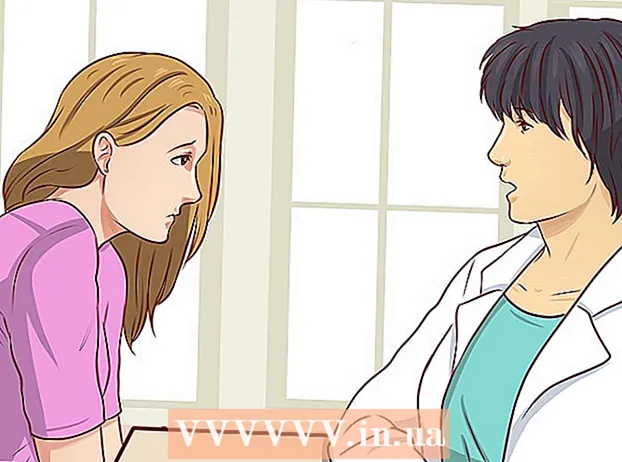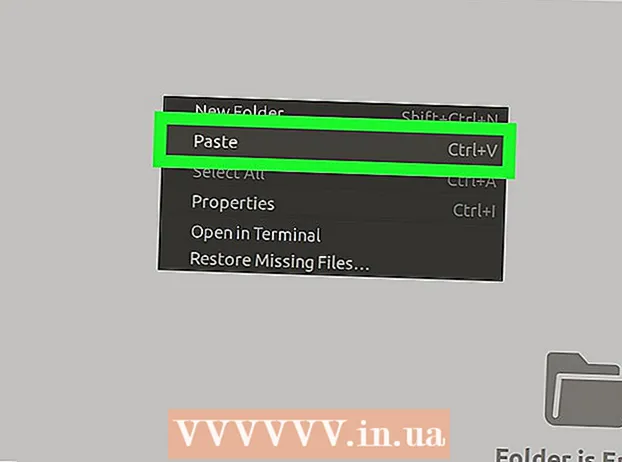Pengarang:
Morris Wright
Tanggal Pembuatan:
26 April 2021
Tanggal Pembaruan:
26 Juni 2024

Isi
- Melangkah
- Bagian 1 dari 3: Menginstal perangkat lunak
- Bagian 2 dari 3: Melihat file DjVu
- Bagian 3 dari 3: Membuat dan Mengedit Berkas DjVu
Format file DjVu (berasal dari istilah "déjà vu") adalah format dokumen alternatif yang mirip dengan PDF. Ini memampatkan gambar menjadi satu file tanpa mengorbankan terlalu banyak kualitas. Untuk melihat file DjVu, Anda perlu menginstal perangkat lunak khusus di komputer Anda. Untungnya, software ini gratis.
Melangkah
Bagian 1 dari 3: Menginstal perangkat lunak
 Pahami apa yang dilakukan perangkat lunak tersebut. File DjVu adalah jenis dokumen yang mirip dengan PDF. Mereka membutuhkan perangkat lunak khusus untuk membukanya. Salah satu cara untuk membuka file ini adalah dengan menggunakan plug-in untuk browser internet Anda. Plug-in ini memungkinkan untuk membuka file DjVu di jendela browser Anda. Anda juga dapat menggunakan penampil mandiri yang dilengkapi dengan perangkat lunak plug-in.
Pahami apa yang dilakukan perangkat lunak tersebut. File DjVu adalah jenis dokumen yang mirip dengan PDF. Mereka membutuhkan perangkat lunak khusus untuk membukanya. Salah satu cara untuk membuka file ini adalah dengan menggunakan plug-in untuk browser internet Anda. Plug-in ini memungkinkan untuk membuka file DjVu di jendela browser Anda. Anda juga dapat menggunakan penampil mandiri yang dilengkapi dengan perangkat lunak plug-in.  Mengunjungi cuminas.jp/downloads/download/?pid=1 di browser Anda. Ini adalah situs web Jepang, tetapi petunjuknya dalam bahasa Inggris.
Mengunjungi cuminas.jp/downloads/download/?pid=1 di browser Anda. Ini adalah situs web Jepang, tetapi petunjuknya dalam bahasa Inggris.  Pilih sistem operasi Anda dari menu drop-down di bagian atas halaman. Ini memastikan bahwa Anda mendapatkan file instalasi yang benar untuk sistem Anda. Klik di sini untuk petunjuk tentang menentukan apakah Anda memiliki sistem operasi 32-bit atau 64-bit.
Pilih sistem operasi Anda dari menu drop-down di bagian atas halaman. Ini memastikan bahwa Anda mendapatkan file instalasi yang benar untuk sistem Anda. Klik di sini untuk petunjuk tentang menentukan apakah Anda memiliki sistem operasi 32-bit atau 64-bit.  Klik tombol 次 へ di bawah tiga menu drop-down.
Klik tombol 次 へ di bawah tiga menu drop-down. Klik tombol 同意 し て ダ ウ ン ロ ー ド untuk menerima perjanjian. File instalasi sekarang akan diunduh.
Klik tombol 同意 し て ダ ウ ン ロ ー ド untuk menerima perjanjian. File instalasi sekarang akan diunduh.  Jalankan file instalasi dan ikuti petunjuk untuk menginstal perangkat lunak DjVu. Sebagian besar pengguna dapat menyimpan pengaturan default untuk instalasi. Tidak ada adware yang diinstal.
Jalankan file instalasi dan ikuti petunjuk untuk menginstal perangkat lunak DjVu. Sebagian besar pengguna dapat menyimpan pengaturan default untuk instalasi. Tidak ada adware yang diinstal.
Bagian 2 dari 3: Melihat file DjVu
 Klik dua kali pada file DjVu. Setelah menginstal perangkat lunak di bagian sebelumnya, file DjVu secara otomatis akan terbuka di program pembaca.
Klik dua kali pada file DjVu. Setelah menginstal perangkat lunak di bagian sebelumnya, file DjVu secara otomatis akan terbuka di program pembaca.  Memanipulasi file. Fungsi pembaca seperti kebanyakan pembaca dokumen dan memungkinkan Anda berpindah ke halaman lain, memperbesar dan memperkecil, mencetak dan banyak lagi.
Memanipulasi file. Fungsi pembaca seperti kebanyakan pembaca dokumen dan memungkinkan Anda berpindah ke halaman lain, memperbesar dan memperkecil, mencetak dan banyak lagi. - Anda tidak dapat mengedit file DjVu di pembaca atau dengan menggunakan plugin. Klik di sini untuk instruksi bagaimana mengedit file DjVu.
 Salin dan tempel bagian dokumen. Klik menu "Pilihan" dan klik "Pilih Wilayah". Sekarang Anda dapat menyeret kotak centang ke bagian mana pun dari dokumen.
Salin dan tempel bagian dokumen. Klik menu "Pilihan" dan klik "Pilih Wilayah". Sekarang Anda dapat menyeret kotak centang ke bagian mana pun dari dokumen. - Salin seleksi dengan mengklik "Pilihan" → "Salin". Anda juga bisa menekan Ctrl+C. (Windows) atau ⌘ Cmd+C. (Mac).
- Tempel pilihan ke dokumen lain. Pilihan tersebut ditempelkan ke dalam dokumen sebagai file PNG.
 Buka file DjVu di browser internet. Saat Anda menginstal perangkat lunak, Anda juga menginstal plugin browser untuk semua browser yang Anda gunakan (kecuali Google Chrome). Pengaya peramban menawarkan fungsionalitas yang hampir sama dengan penampil mandiri.
Buka file DjVu di browser internet. Saat Anda menginstal perangkat lunak, Anda juga menginstal plugin browser untuk semua browser yang Anda gunakan (kecuali Google Chrome). Pengaya peramban menawarkan fungsionalitas yang hampir sama dengan penampil mandiri. - Seret file DjVu ke jendela browser Anda. Anda mungkin akan diminta untuk mengizinkan DjVu menjalankan plugin. Anda juga dapat mengklik kanan pada file DjVu, pilih "Buka dengan" dan kemudian pilih browser Anda dari daftar program.
Bagian 3 dari 3: Membuat dan Mengedit Berkas DjVu
 Unduh DjVu Solo. Ini adalah program gratis yang memungkinkan untuk membuat file DjVu baru dari file gambar di komputer Anda atau dari pemindai Anda.
Unduh DjVu Solo. Ini adalah program gratis yang memungkinkan untuk membuat file DjVu baru dari file gambar di komputer Anda atau dari pemindai Anda. - Anda dapat mengunduh DjVu Solo di bagian "Lama (tapi berguna)" di djvu.org/resources/.
 Jalankan file penginstalan untuk menginstal program. Sebagian besar pengguna dapat mempertahankan pengaturan default. Tidak ada adware yang diinstal.
Jalankan file penginstalan untuk menginstal program. Sebagian besar pengguna dapat mempertahankan pengaturan default. Tidak ada adware yang diinstal.  Mulai DjVu Solo. Anda dapat menemukannya di menu Start atau mencari "DjVu Solo".
Mulai DjVu Solo. Anda dapat menemukannya di menu Start atau mencari "DjVu Solo".  Tambahkan file gambar pertama yang ingin Anda gunakan. Anda dapat menarik dan melepaskannya di jendela DjVu Solo atau Anda dapat mengklik tombol Pindai untuk memindai dokumen dengan pemindai Anda.
Tambahkan file gambar pertama yang ingin Anda gunakan. Anda dapat menarik dan melepaskannya di jendela DjVu Solo atau Anda dapat mengklik tombol Pindai untuk memindai dokumen dengan pemindai Anda.  Tambahkan gambar lain dengan mengklik kanan thumbnail dan memilih "Sisipkan halaman setelah". Ubah jenis file di menu drop-down dan pilih "Semua File Gambar yang Didukung". Anda dapat menambahkan beberapa gambar sekaligus jika Anda mau.
Tambahkan gambar lain dengan mengklik kanan thumbnail dan memilih "Sisipkan halaman setelah". Ubah jenis file di menu drop-down dan pilih "Semua File Gambar yang Didukung". Anda dapat menambahkan beberapa gambar sekaligus jika Anda mau.  Atur ulang halaman. Anda dapat mengklik dan menyeret thumbnail apa pun untuk mengatur ulang urutan halaman.
Atur ulang halaman. Anda dapat mengklik dan menyeret thumbnail apa pun untuk mengatur ulang urutan halaman.  Buat file DjVu. Setelah Anda puas dengan urutan halaman, klik "File" → "Encode as DjVu". Pilih "Dibundel" kecuali Anda menggunakan file DjVu untuk membuat halaman web.
Buat file DjVu. Setelah Anda puas dengan urutan halaman, klik "File" → "Encode as DjVu". Pilih "Dibundel" kecuali Anda menggunakan file DjVu untuk membuat halaman web.  Gunakan DjVu Solo untuk mengedit file DjVu yang ada. Anda dapat menggunakan DjVu Solo untuk membuka file DjVu dan kemudian mengatur ulang, menghapus, atau menambah halaman.
Gunakan DjVu Solo untuk mengedit file DjVu yang ada. Anda dapat menggunakan DjVu Solo untuk membuka file DjVu dan kemudian mengatur ulang, menghapus, atau menambah halaman. - Buka file DjVu di DjVu Solo.
- Hapus halaman dengan mengklik kanan pada thumbnail yang ingin Anda hapus. Kemudian pilih "Hapus".
- Tambahkan halaman baru dengan mengklik thumbnail, lalu pilih "Sisipkan halaman setelah" atau "Sisipkan halaman sebelumnya". Kemudian Anda dapat mencari lebih banyak file gambar di komputer.
- Atur ulang halaman dengan mengklik dan menyeret gambar thumbnail.